

・
.jpg)
社内ドキュメントやデータを管理するツールとしてNotionを利用している方は多いと思います。
とても便利なサービスですが、Mazricaと連携することでさらに使いやすくなることはご存じでしょうか?
本記事では、Mazricaに登録された案件情報をNotionに自動追加する方法を解説します。
「MazricaとNotionを併用して案件情報を管理したいけど、データ入力が大変」といった方におすすめです。
以下の手順を参考にしてYoomで自動連携を試してみて下さい!
Mazricaで登録された案件情報がNotionに自動追加されるため、Notionだけが古い情報のまま更新されていないという事態を防ぐことができます。
これまで、手入力でデータ転記していた方は、手作業の負担を軽減しつつ、最新の情報に基づいた案件管理ができるようになるでしょう。
また、Notionのデータベース機能を活用することで、案件情報を視覚的に把握できるようになります。
これにより、状況を把握しやすくなり、適切な判断を下せるようになるため、業務プロセス効率化が期待できます。
Notionは情報管理だけでなく、ドキュメント作成やナレッジ共有にも優れています。
Mazricaの案件情報が自動的にNotionに追加されることで、関連するメモやドキュメントと簡単にリンクさせることができ、情報を整理しやすくなります。
また、個人が持っている知識をメモやドキュメントに残すことで、チーム全員がその情報をキャッチアップでき、属人性の排除が期待できます。
その結果、取引先への理解度が深まり、成約率の向上につながるかもしれません。
[Yoomとは]
では、実際にMazricaとNotionを連携する手順をご紹介します。
Yoomでは、上記2ステップをテンプレートとして提供しています。
ゼロから作成するよりも簡単にフローボットを作成できるので、まずは下のバナーにある「試してみる」ボタンをクリックして、テンプレートをコピーしましょう!
テンプレートをコピーしたら、まずは事前準備としてYoomの「マイアプリ」からMazricaとNotionを登録します。
※既に登録している場合は「ステップ1.アプリトリガーの設定」へお進みください。
<手順>
1.Yoomにログイン後、左側メニュー「マイアプリ」から「+新規接続」をクリック
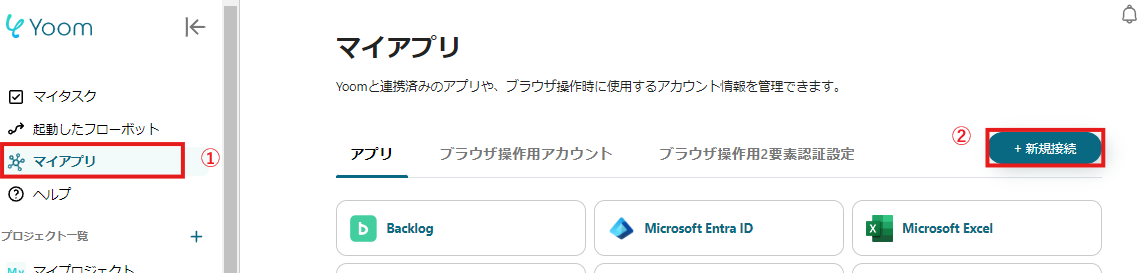
2.アプリ名を検索して必要な情報を入力し、アプリを登録
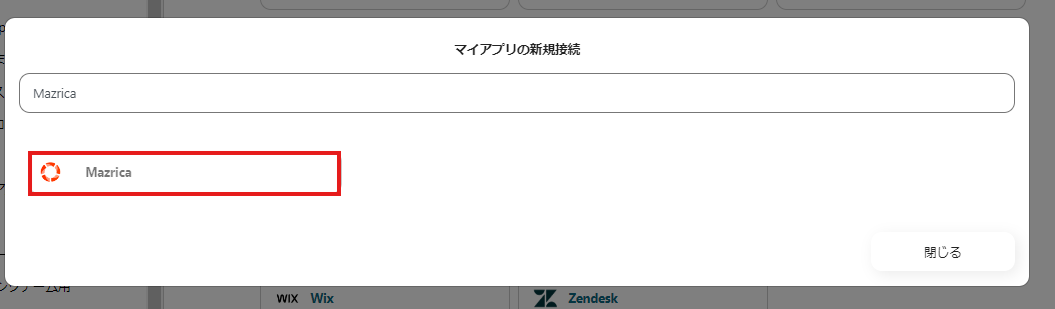
MazricaとNotionがマイアプリ一覧に表示されていれば準備完了です!
早速、詳細設定に進みましょう!
まずは、アプリトリガー「案件アクションが登録されたら」をクリックしましょう。
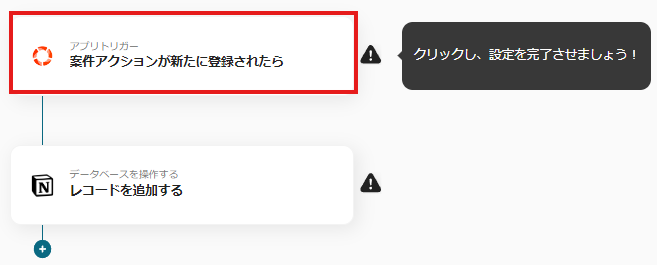
最初のページでは、事前に連携したアカウント情報が表示されるので確認しましょう。
問題なければ、「次へ」をクリックしてください。
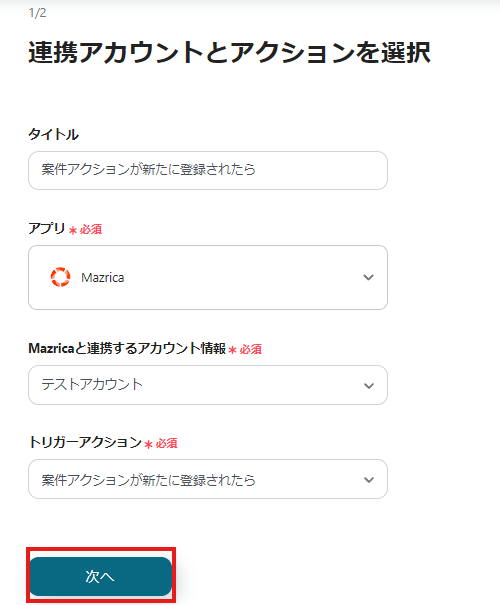
次のページでは、API接続設定をしていきます。
「案件タイプ」「アクションの目的」を指定し、テストをクリックしてください。
※なお、「トリガーの起動間隔」についてはご契約のプランごとに指定できる時間が異なるため、ご注意ください。詳細はこちらをご覧ください。
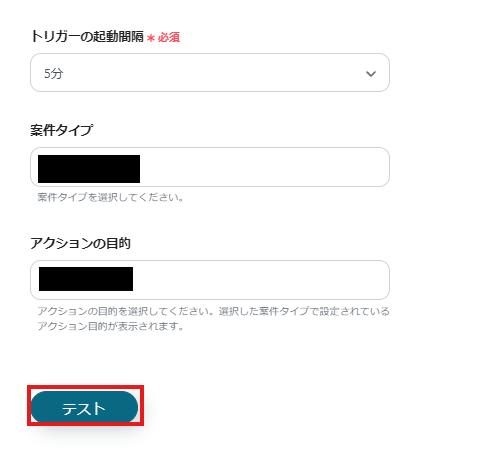
ここまで問題がなければ、「保存する」でトリガーの設定は終了です。
次に、「レコードを追加する」をクリックしてください。
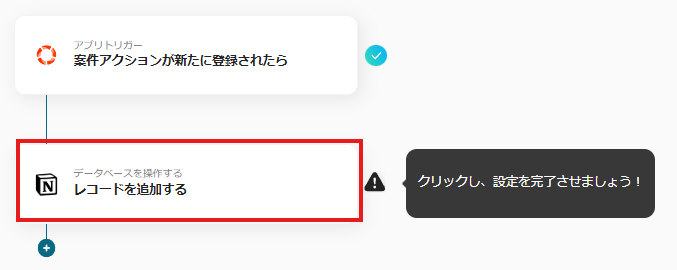
1ページ目の冒頭には、ステップ1と同様にアカウント情報が表示されているので確認しましょう。
その下には、データベースIDを指定する項目があるので入力して次へ進みましょう。
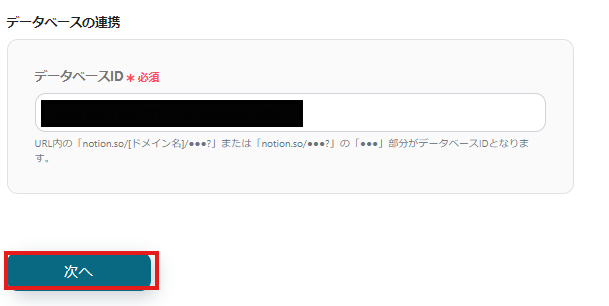
2ページ目では、追加するレコードの値を設定します。
アウトプットされた情報を活用して入力しましょう。
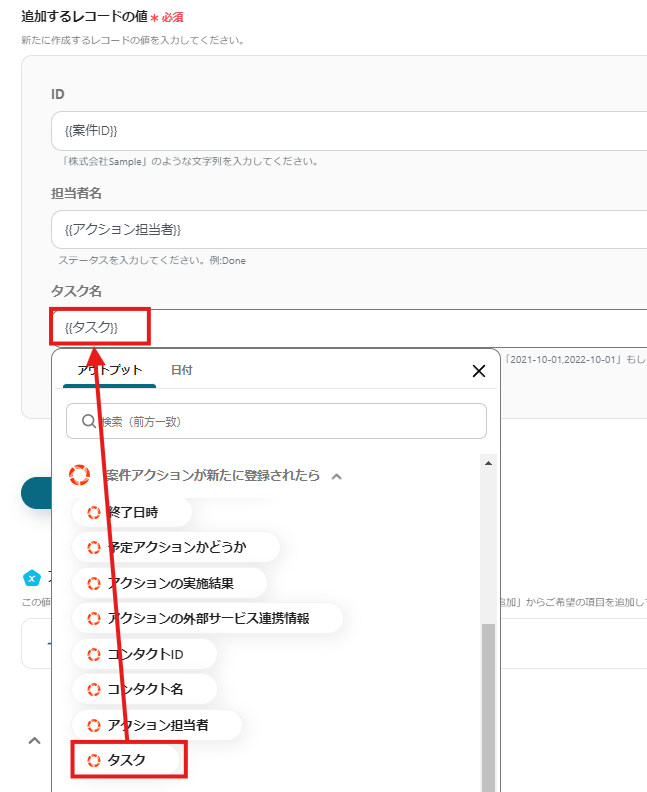
「テスト」をクリックしてエラーが出なければ、「保存する」をクリックしてください。
下記画像のようなポップアップが表示されたらすべての設定が完了です。
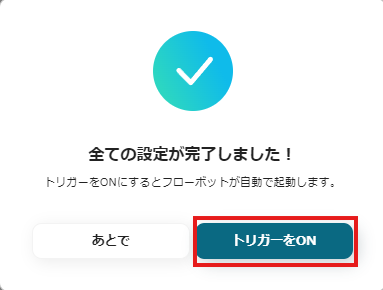
Yoomには、MazricaとNotionを使った多くの自動化事例があります。
ここでは代表的な例をいくつか紹介します。
1.Mazricaで案件アクションが登録されたらMicrosoft Excelにも追加する
今回はAsanaに案件情報を自動追加しましたが、Microsoft Excelにも追加することも可能です。
Mazricaで登録された案件情報をもとにMicrosoft Excelでデータの集計・分析をしたい方におすすめです。
2.Mazricaでコンタクトが登録されたらSlackに通知する
コミュニケーションツールとしてSlackを利用している方は、以下のテンプレートも参考にしてみてください。
Mazricaに登録されたコンタクト情報が自動通知されるため、状況把握の迅速化につながります。
3.毎日Notionデータベース内のタスクから本日が期限のものを抽出し一括でLINEに通知する
NotionとLINEを連携してタスクのリマインド通知を送ることも可能です。
タスクの認識漏れを防ぎたい方はぜひ参考にしてみてください。
以上、MazricaとNotionを連携する手順でした!
このようにYoomは、プログラミングの知識がなくても使えるため、簡単に連携設定ができます。
MazricaとNotionの自動連携を導入すると、手作業の負担を軽減できる上に、チーム内での情報共有がスムーズになるでしょう。
個人が持っている知識がチーム全体に共有されることで、属人性が排除され、取引先への理解が深まります。
その結果、効果的な営業活動を促進することができるかもしれません。
興味を持っていただけたら、まずはこちらから無料登録をお願いします!
.jpg)